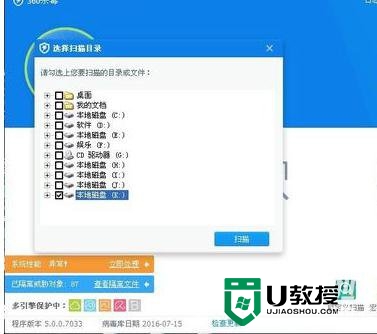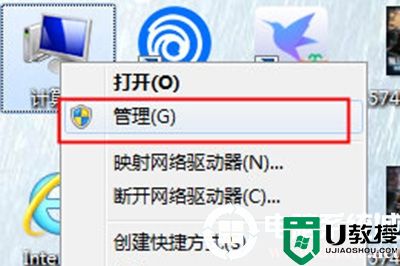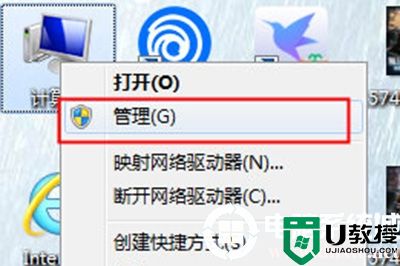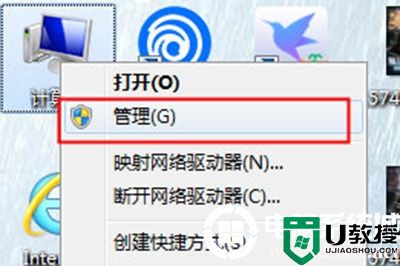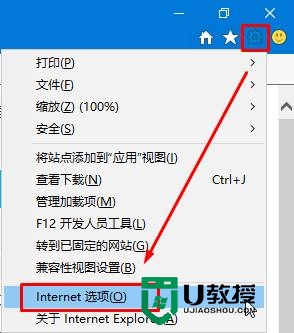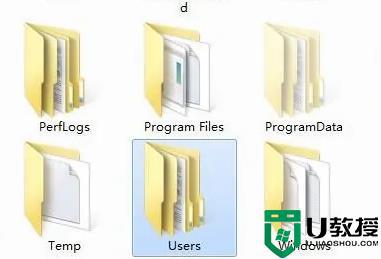w7电脑explorer.exe病毒怎样彻底清除
今天要给大家带来的是这篇w7电脑explorer.exe病毒怎样彻底清除?如果我们的电脑资源管理器中出现了这个病毒,就会对我们的电脑系统资源造成重大的影响,导致我们的电脑运行速度减慢有时还会卡死!那么应该怎么解决呢?下面我给大家介绍具体的方法!
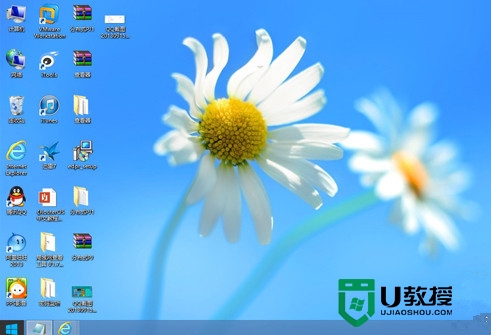
电脑感染了explorer.exe病毒的症状:
1、任务管理器中出现两个EXPLORER.EXE/explorer.exe这样的进程;
2、还有一个很明显的表现,就是有有病毒的文件夹里的程序双击后一闪就消失了。
w7系统清除explorer.exe病毒的方法:
1、单击开始-运行,键入msconfig回车,查看一下你的启动项,禁止exeplorer.exe随系统启动;
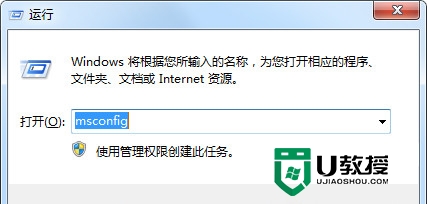
2、然后找到C:\Program Files\Internet Explorer目录:红色圈圈的就是病毒文件了,shift+delete杀掉它;
3、最后打开注册表,查找位置在:HKEY_LOCAL_MACHINE\SOFTWARE\Microsoft\Windows\CurrentVersion\Run;
4、也可以点击编辑—查找—键入explorer.exe别忘了在字符匹配前打上对号,回车就会找到一个名称为ms.。数据为C:\Program Files\Internet Explorer\exeplorer.exe,删除掉。
w7电脑explorer.exe病毒怎样彻底清除?就介绍完了,根据上面介绍的步骤操作后,在重启一下Win7系统就完成病毒清除了。身边的小伙伴如果有其他的电脑的问题,或者是u盘装系统的疑问,都欢迎上u教授官网查看相关的教程。